
Androidでrecoveryのエラーが多発しています。
今回はAndroidのrecoveryのエラーの詳細や対処法を徹底解説していきます。
コンテンツ
Androidでrecoveryのエラーが多発
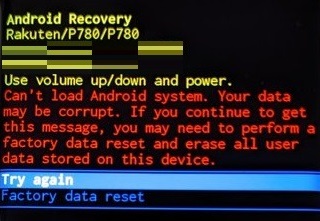
11月15日頃から、Androidで「Android recovery」と表示される不具合が発生しています。
これはAndroid端末の電源を付けた時に発生し、実質的に起動できなくなってしまいます。
本来リカバリーモードと呼ばれるもので、スマホが壊れた時になんとか起動させるためのものとなっています。
電源を付ける時に特定の操作を行わないと作動しない画面なので、勝手に発生するのは何かしらのエラーや不具合が起きていると見て良いでしょう。
データ初期化の恐れがあるので注意

Android recoveryと表示されるのは、リカバリーモードが起動している証拠です。
このリカバリーモードはWindowsで言うと、調子の悪いPCをセーフモードで無理矢理起動して、原因を探ったり動かせる状態になんとか持って行ったりする事に似ています。
高度な操作になるので、不用意にリカバリーモードを触ってしまうと、スマホが初期化されてしまう危険性もあります。
リカバリーモードのやり方

勝手にAndroid recoveryと表示されてしまうのは、不具合と言えるでしょう。ただリカバリーモード自体は、スマホに備わっている緊急的な正常な機能です。
機種によって違いがありますが、誤ってリカバリーモードを起動してしまっていないか確認して見て下さい。
リカバリーモード
- Galaxy:電源を切って、「電源ボタン」「音量+」「ホームボタン」を同時に長押しし、リカバリーモード起動を選択
- Xperia:電源を切って、「電源ボタン」「音量-」を同時に長押しし、リカバリーモード起動を選択
- Pixel:電源を切って、「電源ボタン」「音量-」を同時に長押しし、リカバリーモード起動を選択
- Nexus:電源を切り、「電源ボタン」「音量-」を同時に長押しし、リカバリーモード起動を選択
Android recoveryエラーの対処法

下記ではAndroidがrecoveryエラーを発生する場合の対処法を紹介していきます。
コマンドで起動する

Android recovery自体は正式なリカバリー機能なので、正しい手順を踏めば起動し直す事ができます。
機種によって多少異なりますが、概ね以下のような操作をしてコマンドを入力すれば大丈夫です。
起動コマンド
- 音量ボタンの+や-を押して表示を移動
- 「Reboot system now」を選択
- 電源ボタンを押すと再起動
強制再起動方法は機種によって違う

リカバリーモードが表示された場合は、強制再起動をかけることで正常に復帰する事があります。
強制再起動の方法は機種によって違うので、各機種の説明書やHPを見て確認して下さい。主な機種の操作方法は以下になっていますが、世代によって違う事もあります。
強制再起動
- Galaxy:「音量-」と「電源ボタン」を同時に7秒以上長押しし、振動時に「電源ボタン」を離す
- AQUOS:「電源ボタン」を8秒以上長押しし、振動時に「電源ボタン」を離す
- Pixel:「電源ボタン」を約30秒間長押し
- その他:「音量-」と「電源ボタン」、「ホームボタン」を長押し
音量ボタンが押されていないか確認

リカバリーモードの起動方法は機種によって違いますが、音量ボタンを利用するものが多くみられます。特に電源を切った後に「電源ボタン」と「音量-」を同時に長押しし、リカバリーモード起動を選択するものが主となっています。
そのため電源ボタンしか押していないのに、勝手に音量ボタンが押されている事になっていると、意図せずリカバリーモードが起動する事があります。
スマホの調子が悪く勝手に音量ボタンが押されていたり、知らずに指が当たっていたりしないか確認して見て下さい。
電源をオフにしない電池が切れる前に充電する

Android recoveryは電源がオフになる事が、発生するキーになってしまっています。
できるだけ電源オフにしない様にする事で、不具合を回避できます。学校や職場などでなってはいけない方は、電源を切るのではなく、音が鳴らないようにしておくのが良いでしょう。
また電池が切れると、自然と電源はオフになってしまいます。100%使い切らないように、こまめに充電する事をオススメします。
ソフトバンクで出易いショップに持っていく

Android recoveryは、特にソフトバンクの機種で発生し易くなっています。ソフトバンク側もこの事を把握しているので、いずれ改善されると見られます。
データが初期化される恐れもあるのでAndroid recoveryが発生したら、できれば自分では何も触らず、ショップに持っていく事をオススメします。
-
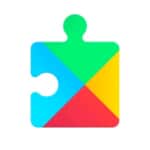
AndroidでGoogle play 開発者サービスの操作が必要の通知が来る場合の詳細や対処法を徹底解説
Androidで「Google play 開発者サービスの操作が必要」の通知が来る症状が多発しています。 今回はAndroidで「Google play 開発者サービスの操作が必要」の通知が来る症状の ...
続きを見る


